MT4とは「MetaTrader4」の略で全世界のFXトレーダーで使用されている売買ソフトです。高機能でしかも無料というスグレモノです。
そんな世界的に使用されているMT4ですが、実はスマートフォン用のアプリもございます。このページではMT4のスマートフォンアプリのダウンロード方法を記載しています。
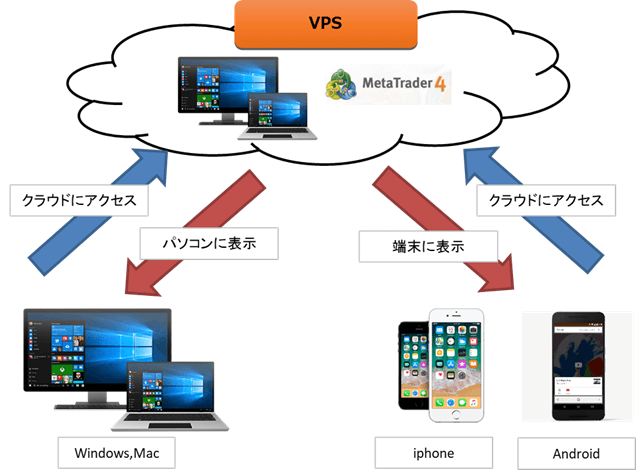
iPhoneの場合は「App store」、Androidの場合は「Google Play」からダウンロードできますので、是非ご活用ください。外出時も見ることができるので非常に便利です。
Androidにも対応していますが、私はiPhoneを普段使用していますので、本項ではiPhoneでの利用方法を説明させていただきます。
※MT4を導入している全てのFX証券会社(例えばXM、AXIORY、MILTON等)に対応しています。
本項ではXMを例に説明させていただきますが、基本操作は同じと思ってください。
※XEN-TRYZの結果を見るという操作とさせていただきますので、通貨ペアはEURUSDとさせていただきます。
アプリのダウンロードはこちら
iphoneはapp storeから↓のボタンをクリックしてください。
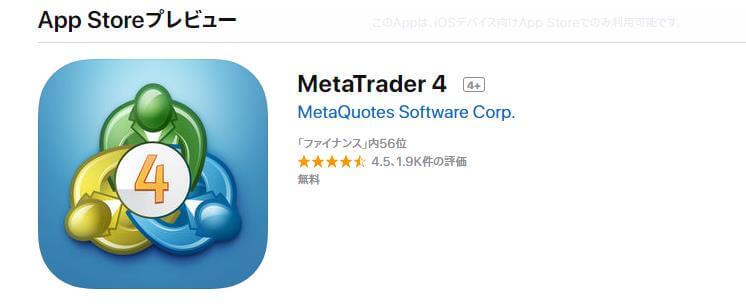
AndroidはGoogle playから↓のボタンをクリックしてください。
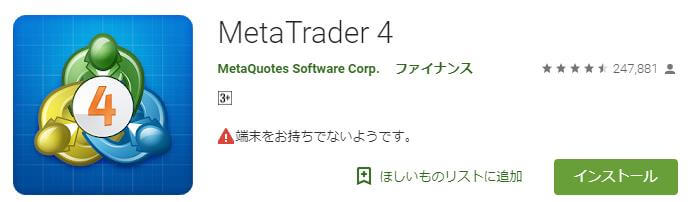
ダウンロードしてください。
MT4アプリの導入フロー
① App storeのアイコンを探し、クリックしてください。
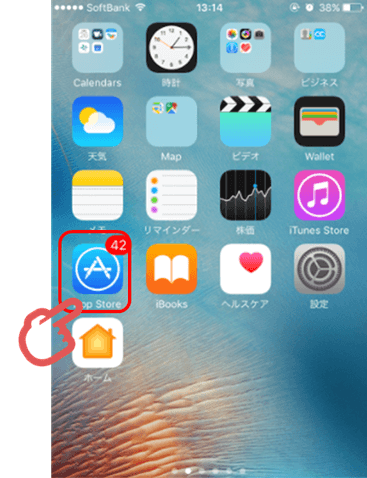
② App storeにアクセス後、「MT4」と検索して下さい。その後、ダウンロードし起動をしてください。
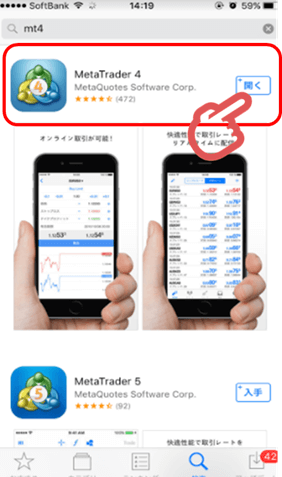
③ MT4アプリを起動後、下の「設定」をタップしたら下記画面となります。その後、新規口座をタップして下さい。
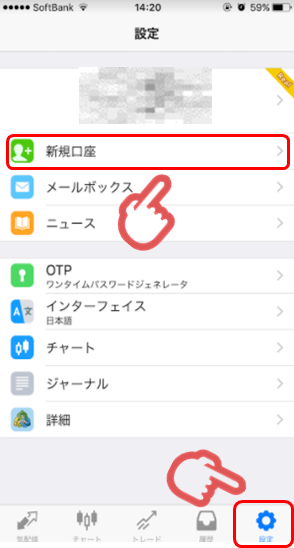
④ 「既存のアカウントにログイン」をクリックします。
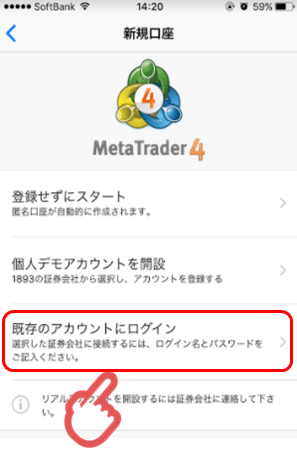
⑤ 検索バーに「XMtrading」と打ち込むと、XMの口座がずらーっと並びます。
ご契約されている口座ごとにサーバーが違いますので、ご注意ください。
私の口座は「XMtrading-real25」でしたので、こちらの口座にさせていただきます。
(ログインにはご自身のXMの口座番号とパスワードが必要になりますのでご用意ください)
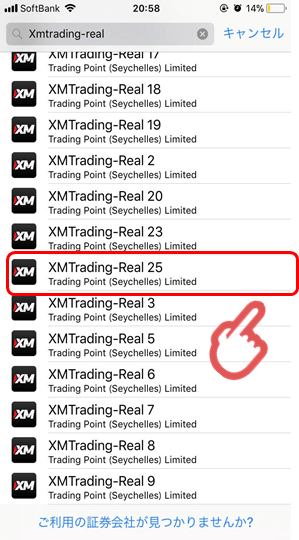
⑥ ご自身の口座番号とパスワードを入力し、サインインをタップすることにより、ログインができ、スマートフォンでも見ることが可能になります。
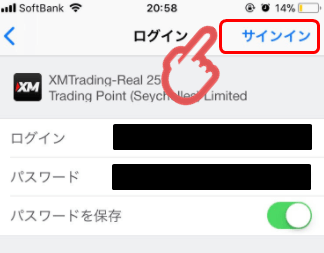
パスワードを保存を押すと、以後のサインインを省略ができます。
⑦ EURUSD.(ドット)をクリック後、チャートをタップするとチャートが表示されます。
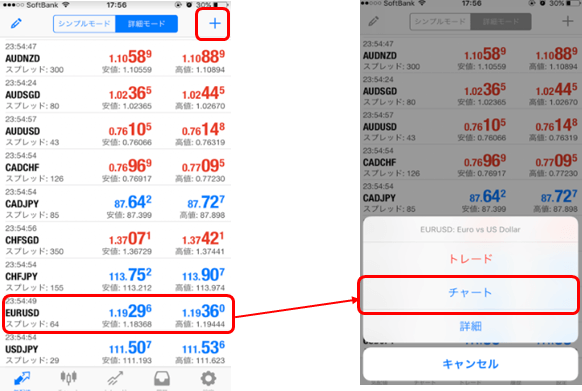
※EURUSD.が出ない場合は、右上の+ボタンを押して、検索窓から「EURUSD.」と検索してください。
※XM ZERO口座はなぜか通貨ペアの後ろにXM ZERO口座と分かるように「.」が付きます。恐らくスタンダード口座と分けるために作った独自の表記かと思います。
まとめ
これでMT4アプリを使って、いつでもチャートをみることができます。
取引履歴もみることができるので非常に便利です。自動売買だけど気になって結果を見てしまうものですが、外出中でもスマホがあればいつでもチェックができるのが良いですね!MT4アプリを使ってあなたのFXライフを有効活用してください。
様々なEAもMT4をプラットフォームにしています。XEN-TRYZ~ゼントリーズ~をMT4に導入したら、スマホのMT4アプリからも見ることが可能になります。
まずは慣れるより慣れろ!の精神で自動売買EAを生活に取り入れてみてください。資産運用は少しでも早い時期から始めるのが一番です。

